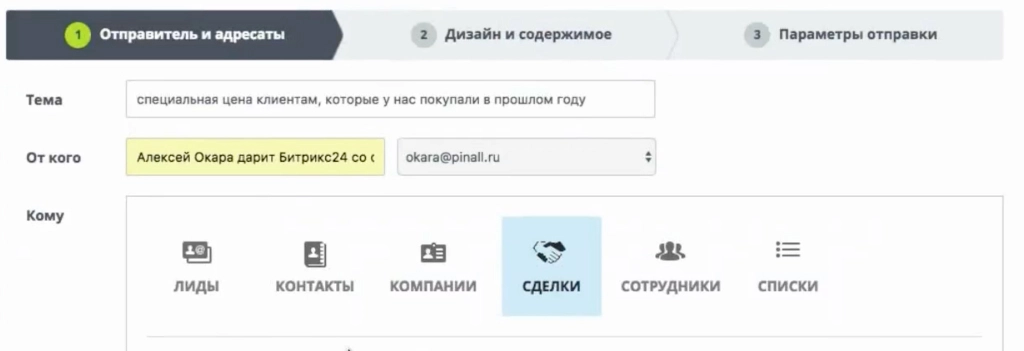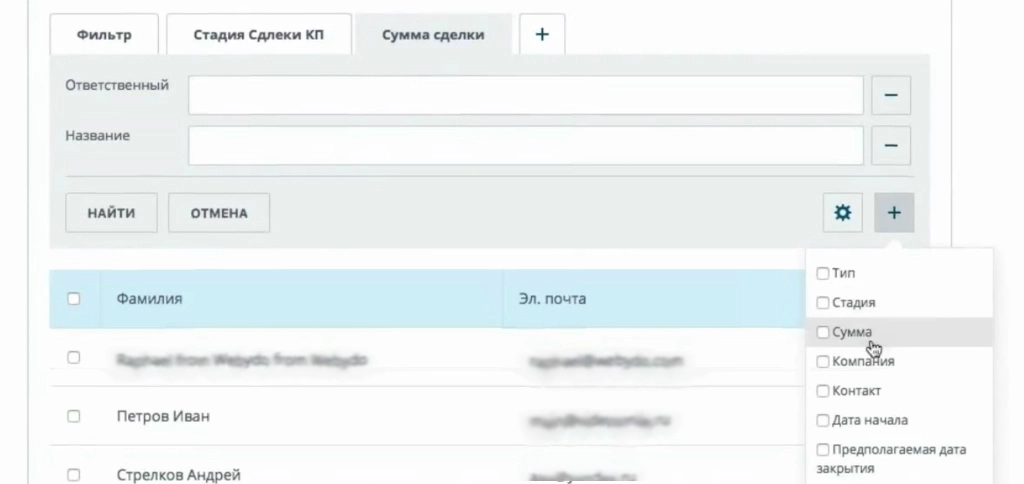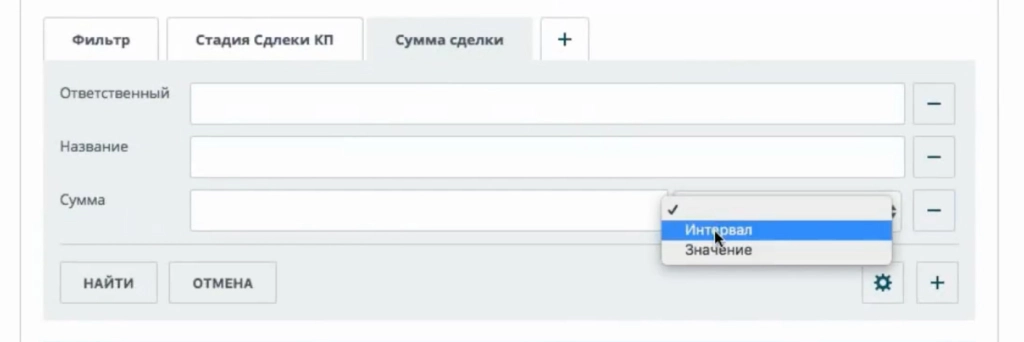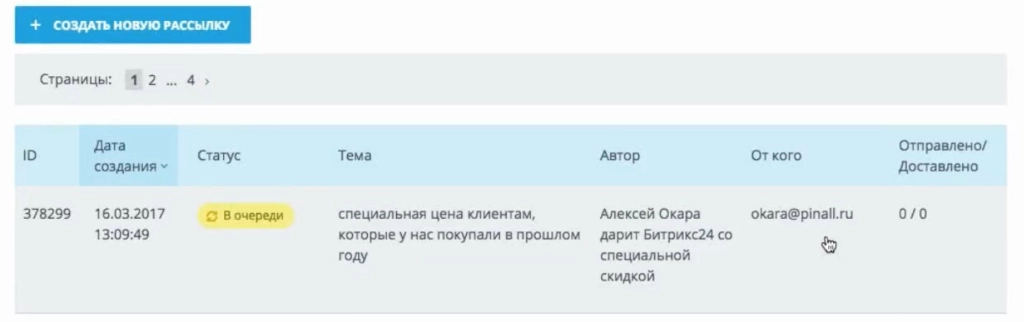Полезные статьи об использования CRM и не только для автоматизации ручного труда.
Если вам нужна интеграция Битрикс24 и искусственного интеллекта для анализа переписки работников с клиентами, вам поможет наш сервис Пинкит.
Протестируйте сценарии автоматизации в личном кабинете Пинкит, зарегистрировавшись по ссылке: https://lk.pinkit.io/register/
Тарифы на платформу и функционал в тарифной сетке можно посмотреть здесь: https://pinkit.io/
Алексей Окара,
основатель Пинол и продакт-менеджер Пинкит
В этой статье мы продолжаем описание сценариев работы бесплатной интеграции CRM Битрикс24 и сервиса e-mail рассылок UniSender, которая разработана компанией Пинол.
1) Установите бесплатную интеграцию (с возможностью сквозной регистрации, т.е. в процессе установки приложения, не выходя из него).
2) Получите бонус за регистрацию по партнерской ссылке в UniSender от нашей компании в виде купонов на $30 или $50 (при пополнении счета на $10) на Ваш счет в UniSender.
Сегментация по числовому полю Сделки для создания рассылки
Создадим рассылку для клиентов компании, сумма сделки с которыми удовлетворяет определенным условиям (например, от 10000 до 100000). Для этого выполним пошагово следующий алгоритм.
1. Создаем рассылку
1.1. Входим в приложение, нажимаем кнопку "СОЗДАТЬ НОВУЮ РАССЫЛКУ":
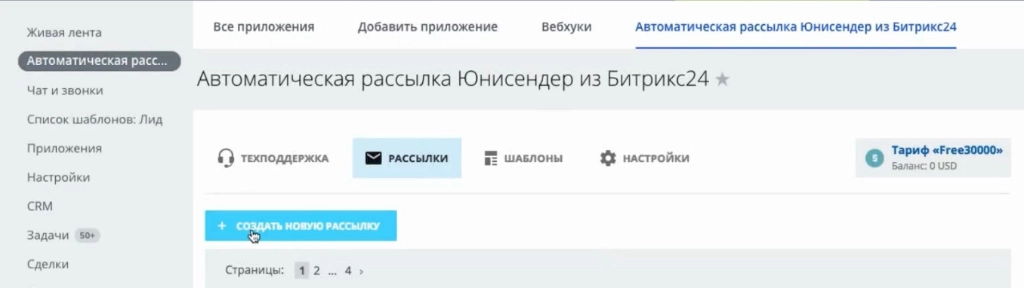
1.2. Заполняем стандартные поля: "Тема", "От кого".
1.3. В поле "Кому" выбираем сущность "СДЕЛКИ" (нажимаем на нее):
2.1. На вкладке "Фильтр" нажимаем на кнопку "+" и в появившемся списке выбираем цифровое поле "Сумма":
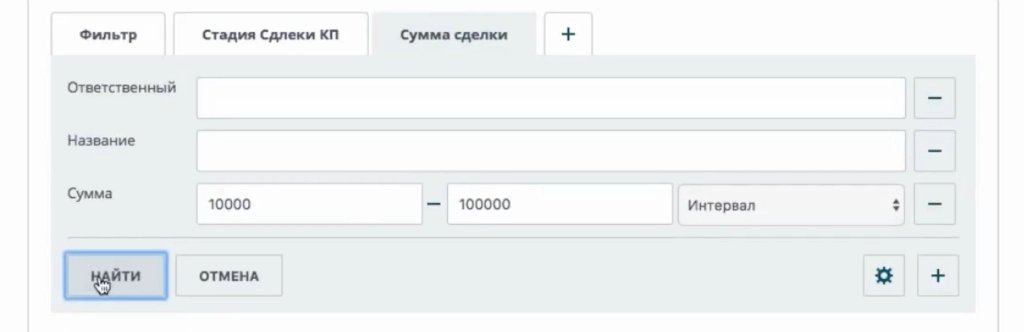
В результате, фильтр покажет только те контакты, с которыми были заключены сделки на сумму из указанного диапазона.
☞ C помощью данного фильтра, можно сегментировать клиентскую базу по любым числовым полям, в том числе, и пользовательским. В качестве критерия отбора, можно задавать как точное значение числового поля, так и диапазон.
2.4. Выбираем контакты, которым будет отправлена рассылка (отмечаем их галочками).
2.5. Нажимаем синюю кнопку "ДОБАВИТЬ В РАССЫЛКУ" и, для перехода на следующий шаг, нажимаем зеленую кнопку "СЛЕДУЮЩИЙ ШАГ".
3.1. Выбираем шаблон для письма и оформляем текст по своему усмотрению либо в блочном, либо в визуальном редакторе Юнисендер:
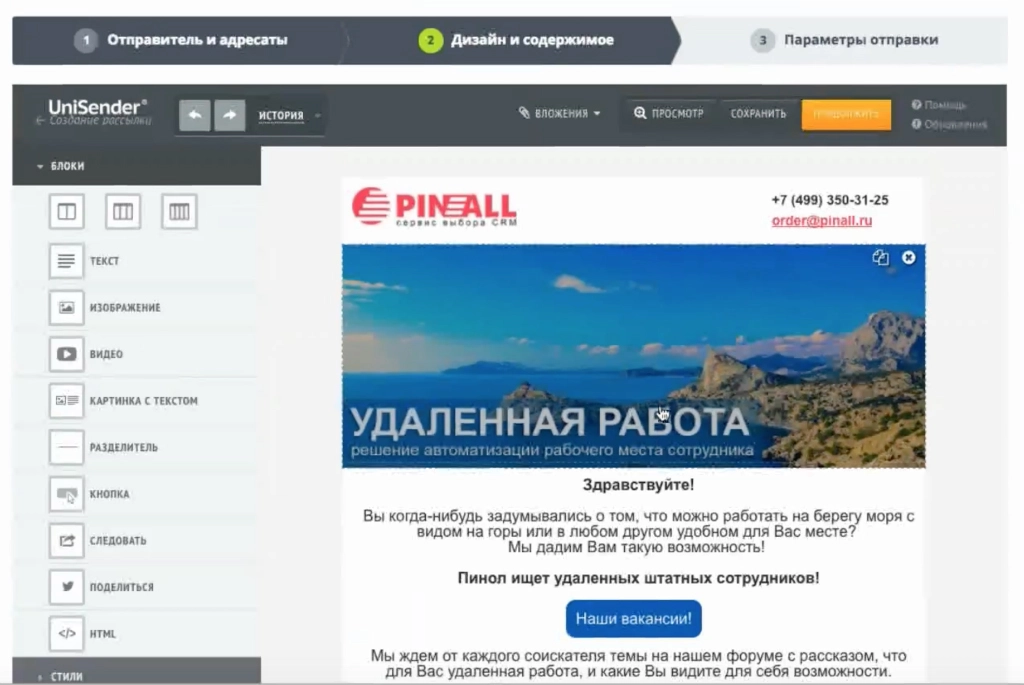
3.2. Проверяем, как будет выглядеть готовое письмо на различных устройствах (на компьютере или на мобильном устройстве) и, если нужно, вносим коррективы в дизайн или текст письма.
3.3. По окончании редактирования сохраняем результат - нажимаем кнопку "СОХРАНИТЬ" (в правом верхнем углу).
☞ Внимание! Если вы забудете сохранить результат редактирования, то Ваши адресаты получат письмо, в котором будет первоначальный вариант письма (вариант ДО редактирования)!
3.4. Переходим к следующему шагу - нажимаем зеленую кнопку "СЛЕДУЮЩИЙ ШАГ".
4. Задаем параметры отправки
4.1. Галочками отмечаем параметры учета статистики, которые хотим отслеживать (учет прочтения писем, переходов по ссылкам). Если нужно, ставим галочку отложить отправку и сделать тестовую рассылку.
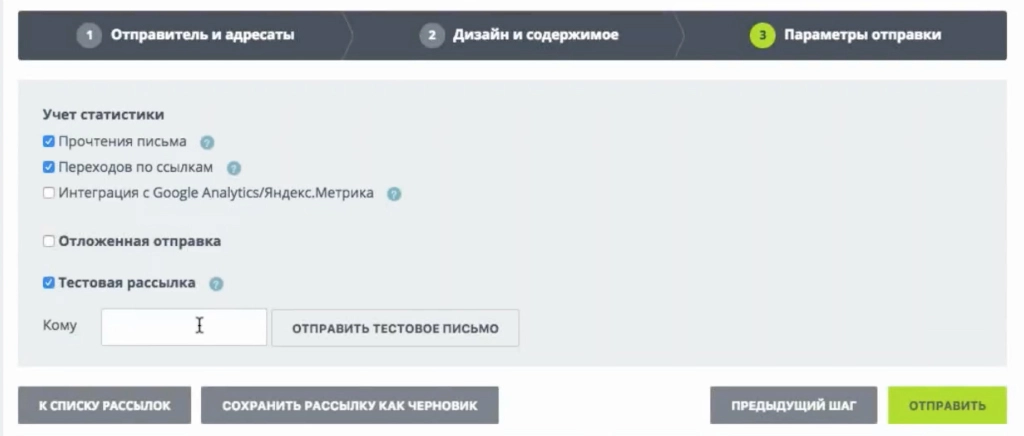
☞ Перед тем, как отправить рассылку, настоятельно рекомендуем сделать тестовую рассылку на свой e-mail. Убедитесь в том, что письмо не содержит ошибок и получилось в том виде, в каком вы его задумали.
4.2. После того, как выставлены желаемые параметры отправки рассылки и есть уверенность в качестве письма, нажимаем зеленую кнопку "ОТПРАВИТЬ".
Итог
В результате выполненного алгоритма, ваша рассылка становится в очередь на отправку по тому сегменту, который вы выбрали на втором шаге (сумма сделки от 10000 до 100000).
После того, как рассылка будет отправлена и станет доступной статистика из Юнисендер, статус рассылки будет отображаться в данном представлении:
Если вам нужна интеграция Битрикс24 и искусственного интеллекта для анализа переписки работников с клиентами, вам поможет наш сервис Пинкит.
Протестируйте сценарии автоматизации в личном кабинете Пинкит, зарегистрировавшись по ссылке: https://lk.pinkit.io/register/
Тарифы на платформу и функционал в тарифной сетке можно посмотреть здесь: https://pinkit.io/
Алексей Окара,
основатель Пинол и продакт-менеджер Пинкит
Татьяна СУХОМЛИН
|
|
1. (с возможностью сквозной регистрации, т.е. в процессе установки приложения, не выходя из него) 2. Получите бонус за регистрацию по в Юнисендер от нашей компании в виде купонов на или (при пополнении счета на 10$) на Ваш счет в Юнисендер 3. Параметры монетизации данной интеграции описаны подробно в . 4. Полезную информацию по установке и работе с бесплатной интеграцией автоматической рассылки Юнисендер Вы можете почерпнуть из , а для желающих подробно и досконально изучить тему рассылки, мы предлагаем подборку наших видеозаписей, собранных в . |
Юлия Белицкая
|
|
Тему закрываем В случае возникновения проблем Вы всегда можете обратиться к нам за помощью на форуме или заказать дополнительные услуги: Наши интеграции: 1. Узнайте больше о возможностях интеграции Callbackhunter и Битрикс24 из видео: 2. Смотрите видео о возможностях интеграции CRM Битрикс24 и LiveTex3. 4. и отправляйте нам заявку на консультацию по тарифу, который Вам подойдет: 5. Дополнительная информация: Смотрите видео о возможностях интеграции Битрикс24 и UniSender: 6. Видео Дополнительная информация: 7. 8. |
Елена Хажина
|
|
Протестируйте сценарии автоматизации в личном кабинете Пинкит, зарегистрировавшись по ссылке: |
Для добавления комментария необходимо авторизоваться на сайте